Настройки качества тонирования
Настройки качества тонирования
Качество будущей тонированной картинки можно изменить с помощью раскрывающегося списка в группе Render (Тонирование) на вкладке Output (Вывод) ленты, где можно выбрать один из пяти предустановленных наборов качества: Draft (Черновое), Low (Низкое), Medium (Среднее), Hight (Высокое) или Presentation (Представительское). Выбор качества зависит от результатов, которые необходимо получить, и от производительности компьютера, так как чем лучшее качество вы выберете, тем продолжительнее будет процесс тонирования и реалистичнее получаемое изображение.
Каждый режим тонирования скрывает за собой очень большой набор параметров, который можно изменить с помощью палитры Advanced Render Settings (Расширенные настройки тонирования) (рис. 12.15), вызываемой нажатием одноименной кнопки в группе Render (Тонирование) на вкладке Output (Вывод) ленты или выбором соответствующего пункта в подменю View ? Render (Вид ? Тонирование).
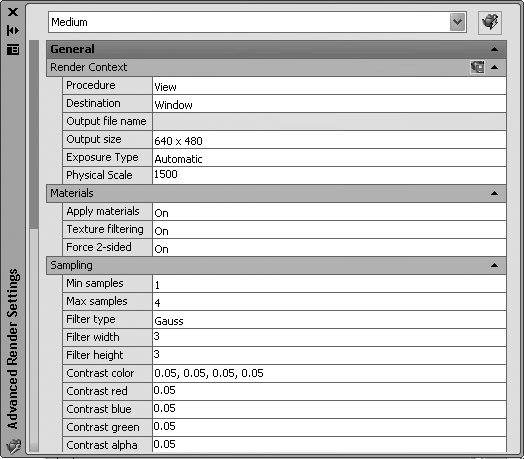
Рис. 12.15. Окно настройки качества тонирования
В принципе, вам должно хватить пяти стандартных предустановленных наборов качества тонирования, которые предоставляет приложение. Если же понадобится часто создавать тонированные изображения с нестандартными настройками, то лучше всего подготовить собственный набор на основании одного из стандартных и затем изменить в нем необходимые настройки.
Чтобы создать новый набор параметров тонирования, вызовите диалоговое окно Render Presets Manager (Мастер предустановок тонирования) (рис. 12.16), набрав команду RENDERPRESETS или выбрав пункт Manage Render Presets (Управление предустановками тонирования) в раскрывающемся списке на вкладке Output (Вывод) в группе Render (Тонирование) ленты.
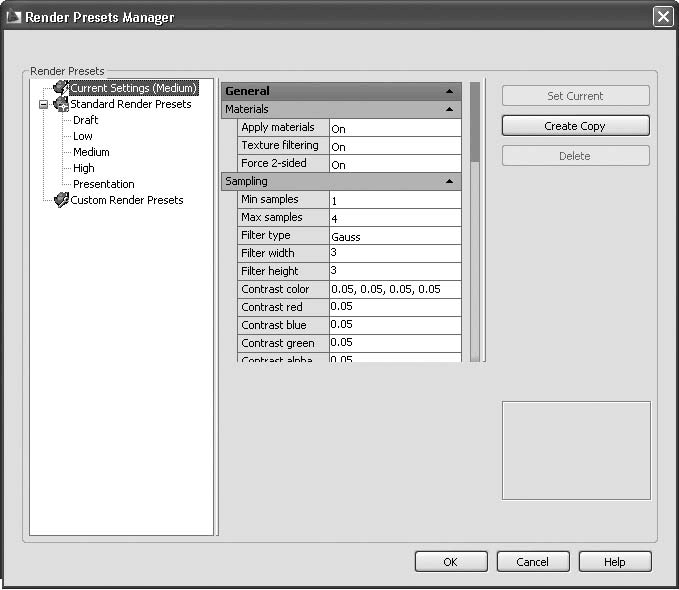
Рис. 12.16. Мастер предустановок тонирования
В списке слева перечислены все существующие предустановки настроек тонирования. Правее расположен список параметров выбранной предустановки, который также отображается в окне Advanced Render Settings (Расширенные настройки тонирования) (см. рис. 12.15).
Кнопка Set Current (Сделать текущим) позволяет назначить для использования выбранный набор параметров. Как несложно догадаться, кнопка Delete (Удалить) удаляет один из наборов качества. Правда, пять стандартных наборов не могут быть удалены.
Самое главное, что можно сделать в этом окне, – это создать новый набор параметров. Сначала в списке слева выберите один из существующих наборов, на базе которого планируется создать новый, и щелкните на кнопке Create Copy (Создать копию). Появится окно Copy Render Presets (Копировать предустановки тонирования).
Введите имя и описание нового набора параметров в поля Name (Имя) и Description (Описание) соответственно. Щелкните на кнопке OK, чтобы закрыть окно.
Наконец, изменив параметры, которые вас не устраивают, можете закрыть диалоговое окно Render Presets Manager (Мастер предустановок тонирования).
Более 800 000 книг и аудиокниг! 📚
Получи 2 месяца Литрес Подписки в подарок и наслаждайся неограниченным чтением
ПОЛУЧИТЬ ПОДАРОКДанный текст является ознакомительным фрагментом.
Читайте также
8.5. Обеспечение качества ПО
8.5. Обеспечение качества ПО Группа ключевых процессов для уровня 2: повторяемый уровень.Цель группы ключевых процессов «Обеспечение качества ПО» заключается в том, чтобы дать руководству адекватное представление о ходе процесса разработки и о создаваемых
Обеспечение качества ПО
Обеспечение качества ПО Цель 1. Планирование работ по обеспечению качества ПО.Цель 2. Объективная проверка соответствия программных продуктов и технологических операций применяемым стандартам, процедурам и требованиям.Цель 3. Распространение информации между
Подготовка моделей для тонирования
Подготовка моделей для тонирования Тонированные изображения выглядят более реалистично, чем рисунки с удаленными невидимыми линиями или раскрашенные. Операция тонирования позволяет получить изображения, в некоторых случаях даже более качественные, чем выполненные
Типы тонирования
Типы тонирования Параметры тонированной окраски управляют тем, какой метод (алгоритм) визуализации будет использоваться для оценки и затенения базовых цветов, а также сияния. Существует восемь типов тонирования оболочек объектов, представленных в раскрывающемся
Подготовка моделей для тонирования
Подготовка моделей для тонирования Тонированные изображения (рис. 21.4) выглядят более реалистично, чем рисунки с удаленными невидимыми линиями или раскрашенные. Операция тонирования позволяет получить изображения, в некоторых случаях даже более качественные, чем
Пользовательские параметры тонирования
Пользовательские параметры тонирования Большинство параметров тонирования палитры ADVANCED RENDER SETTINGS находятся и в Диспетчере набора стандартных параметров тонирования Render Presets Manager. Используя стандартный набор параметров в качестве основы, можно изменить настройки, а по
Подготовка моделей для тонирования
Подготовка моделей для тонирования Тонированные изображения выглядят более реалистично, чем рисунки с удаленными невидимыми линиями или раскрашенные. Операция тонирования позволяет получить изображения, в некоторых случаях даже более качественные, чем выполненные
Пользовательские параметры тонирования
Пользовательские параметры тонирования С палитры Advanced Render Settings выбором соответствующего параметра раскрывающегося списка в верхней ее части (рис. 23.19) загружается Диспетчер набора стандартных параметров тонирования Render Presets Manager. Рис. 23.19. Выбор Диспетчера набора
Настройки качества тонирования
Настройки качества тонирования Качество будущей тонированной картинки можно изменить с помощью раскрывающегося списка в группе Render (Тонирование) на вкладке Output (Вывод) ленты, где можно выбрать один из пяти предустановленных наборов качества: Draft (Черновое), Low (Низкое),
33 Пошаговое улучшение качества
33 Пошаговое улучшение качества «Тотальное управление качеством» (Total Quality Management), «Непрерывное улучшение рабочего процесса» (Continuous Process Improvement) или ISO — в большинстве современных терминов, касающихся качества процесса и продукта, акцент ставится на стремлении к качеству в
5.3. Обеспечение качества
5.3. Обеспечение качества Требуется документация разработки и документация продукции для выполнения задач, связанных с обязанностями по обеспечению качества программного
Пользовательские качества
Пользовательские качества Здесь для начала рискну высказать крамольное, с точки зрения фанатиков любой из обсуждаемых систем, мнение (впрочем, фанатики любое мнение, не совпадающее с их собственным, сочтут крамольным). А именно:Для пользователя, отдающего преимущество
Другие качества
Другие качества Другие качества, кроме тех, которые до сих пор обсуждались, затрагивают пользователей систем ПО и людей, покупающих эти системы или заказывающих их разработки. В частности: [x]. Верифицируемость (Verifiability) - это легкость подготовки процедур приемки, особенно